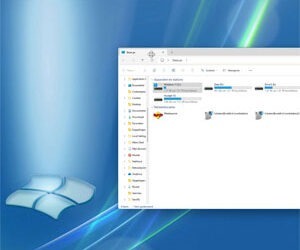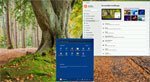Versie10.0.22000.71 na update KB5004252
Windows 11 Build 22000.71 (KB5004252) wordt uitgerold naar testers in het Dev Channel van het Windows Insider programma. Dit is de derde openbare preview van het aankomende besturingssysteem. Het wordt geleverd met een aantal kwaliteitsverbeteringen, waaronder een nieuwe widget en meer.
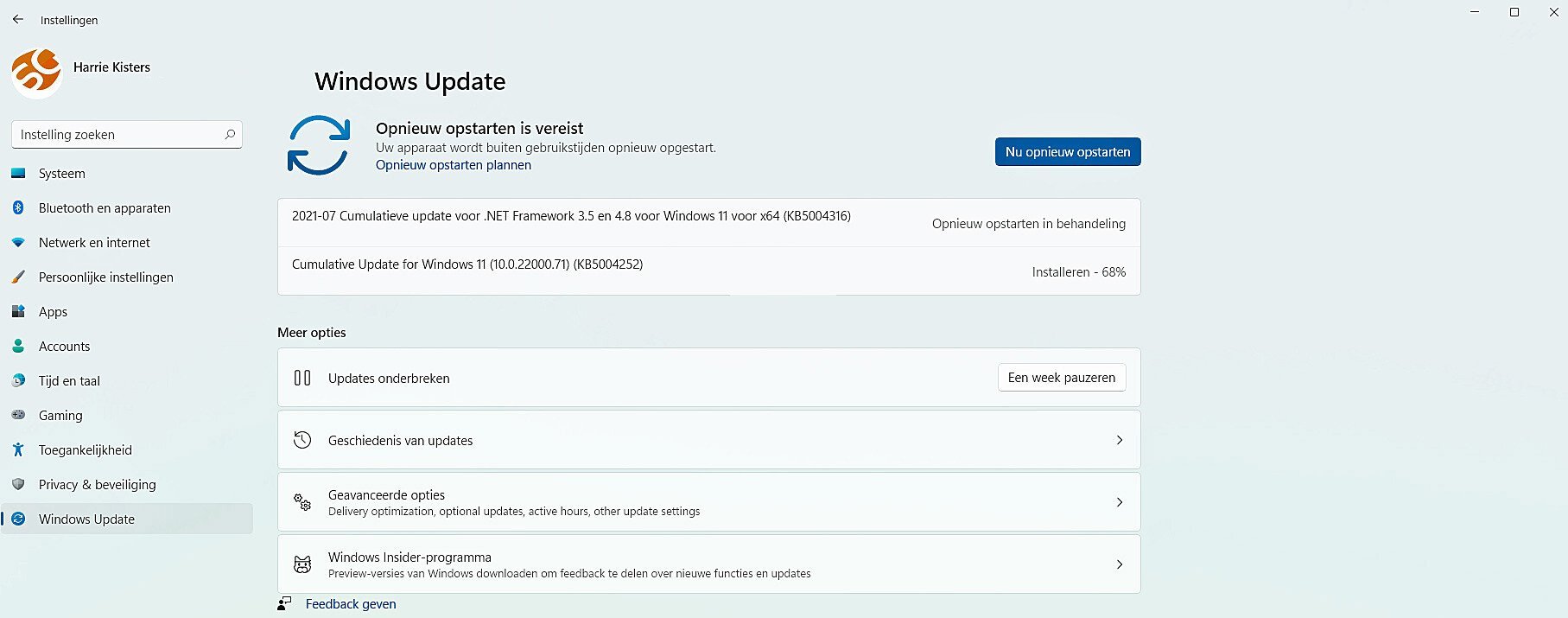
Kleine wijzigingen in Windows 11 preview
De update heet Cumulatieve update voor Windows 11 (10.0.22000.71) (KB5004252). Deze wordt uitgerold samen met 2021-07 Cumulatieve update voor .NET Framework 3.5 en 4.8 voor Windows 11 voor x64 (KB5004316). Dat is een beveiligings- en onderhoudsupdate voor .NET Framework.

Nieuwe widgets
Windows 11 KB5004252 voegt een nieuwe functie genaamd “Entertainment” toe aan het widgets paneel van het besturingssysteem. De nieuwe widgets ervaring is meer dan een vernieuwde nieuws en interesse feed. Het wordt geleverd met ondersteuning voor widgets zoals Weer, To Do, Agenda en meer.
Het Windows widgets paneel is een nieuwe manier om toegang te krijgen tot zaken die belangrijk zijn. Met de cumulatieve update van 15 juli voor Windows 11 introduceert Microsoft een nieuwe widget genaamd entertainment. Zoals de naam al doet vermoeden, geeft deze nieuwe widget u toegang tot filmtitels die beschikbaar zijn in de Microsoft Store.
Niet in elke regio
De entertainment widget verschijnt mogelijk niet in alle regio’s. Met deze nieuwe functie kunt u nu een film selecteren. U kunt de Microsoft Store vermelding rechtstreeks vanuit het widgets paneel bezoeken. Om de nieuwe widget toe te voegen, tikt u op de optie “Widgets toevoegen” en selecteert u de entertainment widget.
Microsoft werkt ook het algoritme achter Windows widgets bij om snellere synchronisatie mogelijk te maken voor Outlook, Agenda en To Do widgets. Er zijn meer bugs opgelost waarbij widgets niet meer reageerden of als lege vierkanten in het venster werden weergegeven. Hieronder is een uitgebreid overzicht.
Reparaties
Taakbalk:
- Het probleem opgelost waarbij als u de app pictogrammen naar de taakbalk sleept om ze opnieuw te rangschikken. De apps werden gestart of geminimaliseerd toen u het pictogram losliet.
- Lang indrukken met aanraking van een app pictogram in de taakbalk om de springlijst te openen, zou nu moeten werken.
- Nadat u met de rechtermuisknop op het pictogram Start in de taakbalk hebt geklikt, zou het klikken op een andere plaats het menu nu betrouwbaarder moeten sluiten.
- Shift + rechtermuisknop op een app pictogram in de taakbalk zal nu het venstermenu openen zoals vroeger en niet de springlijst.
- Microsoft heeft een probleem opgelost waarbij uw muis langzaam bewoog wanneer u de muisaanwijzer over de taakbalk voorbeelden hield.
- Oplossing toegevoegd voor een probleem bij het gebruik van meerdere bureaubladen waarbij een app pictogram in de taakbalk de indruk kan wekken dat meerdere vensters open zijn terwijl dat niet het geval was op dat bureaublad.
- Bij gebruik van de Amhaars IME zou u geen onverwachte X meer moeten zien naast het IME-pictogram in de taakbalk.
- Het probleem waarbij als u op de invoerindicator op de taakbalk klikt en deze onverwacht Snelle instellingen zou markeren, is opgelost.
- Wanneer u de muisaanwijzer op de taakweergave plaatst, wordt de preview flyout voor uw bureaubladen niet meer weergegeven nadat u Esc hebt gebruikt om ze te sluiten.
- Er is een oplossing gemaakt om een probleem op te lossen waarbij explorer.exe crashte nadat de muisaanwijzer op het pictogram Taakweergave in de taakbalk werd gehouden.
- Probleem opgelost waarbij de geselecteerde datum in de agenda flyout niet synchroon liep met de datum in de taakbalk.
- Microsoft heeft een update gemaakt om een scenario aan te pakken dat ertoe leidde dat sommige Insiders de maan kalender tekst niet zagen in de agenda flyout wanneer ingeschakeld in Instellingen.
- Deze vlucht loste een probleem op dat de achtergrond van de taakbalk onverwacht transparant kon maken.
- Wanneer u met de rechtermuisknop op het focushulp pictogram in de taakbalk klikt, wordt nu een contextmenu weergegeven.
- Het probleem van de vorige vlucht waarbij pictogrammen in de hoek van de taakbalk werden verpletterd tegen de bovenkant van de taakbalk, is verholpen.
- De knopinfo voor het pictogram voor de locatie in gebruik in de taakbalk zou soms niet langer leeg moeten zijn.
Instellingen:
- Er is een probleem opgelost waardoor Instellingen regelmatig crashten bij het opstarten.
- Gebruik van de schuifregelaars voor de volumemixer in Geluidsinstellingen zou nu beter moeten reageren, evenals het reactievermogen van de pagina als geheel.
- Opgelost probleem waardoor de optie voor het wijzigen van de grootte van de schijf- en volume-instellingen werd afgekapt.
- De niet-functionele verificatie link onder Back-upinstellingen dit is opgelost.
- Energie- en batterij instellingen zou niet langer moeten melden dat batterijbesparing is ingeschakeld, maar dat is niet het geval.
- Pagina Stroom- en batterij instellingen zou nu ook niet moeten crashen wanneer deze wordt gestart vanuit Snelle instellingen.
- We hebben een grammaticale fout opgelost in de tekst Aanmeldingsinstellingen.
- Link ‘Ik ben mijn pincode vergeten‘ ontbrak onverwachts in de aanmeldingsinstellingen toen een pincode werd ingesteld en is nu geretourneerd.
- Het probleem waarbij de optie Verplaatsen onder Apps en functies in Instellingen niet betrouwbaar werkte, moet in deze build worden aangepakt.
- Probleem verholpen waarbij sommige kleuren in Instellingen niet werden bijgewerkt na het wisselen tussen de donkere en lichte modus, waardoor onleesbare tekst achterbleef.
- Veel werk is er verzet om de prestaties van Instellingen te verbeteren bij het schakelen tussen de lichte en donkere modus.
- We hebben een probleem aangepakt waarbij sommige elementen van de pagina Thema’s in Instellingen op elkaar zouden komen te staan als het venster klein was.
- Een probleem opgelost waarbij de pen menuschakelaar onder Taakbalk instellingen niet synchroon liep met de werkelijke status van de functie.
- Wijzigingen die zijn aangebracht in ‘Melding negeren na deze tijdsduur’ in Toegankelijkheidsinstellingen zouden nu moeten blijven bestaan.
- Sommige van de pictogrammen die u in Taakbalk instellingen kon inschakelen, waren ten onrechte gelabeld als Windows Verkenner, hoewel dat niet is wat ze waren – dit zou nu moeten worden opgelost.
- De Connect tekst in Snelle instellingen is geüpdatet om Cast te zeggen.
Verkenner:
- Als u tweemaal op de opdrachtbalk knop klikt, moet nu elke vervolgkeuzelijst worden gesloten.
- De nieuwe opdrachtbalk zou nu moeten verschijnen wanneer “Mappen openen in een apart proces” is ingeschakeld onder Opties voor bestandsverkenner> Weergeven.
- Deze build lost een probleem op waarbij met de rechtermuisknop op een bestand wordt geklikt en Openen met > Kies een andere app wordt geselecteerd, het bestand mogelijk wordt gestart in de standaard app in plaats van het dialoogvenster Openen met te openen.
- Er is een probleem opgelost waarbij het bureaublad en het contextmenu van de Verkenner niet meer werden gestart.
Zoeken:
- Een probleem opgelost waarbij de optie om uw account te verifiëren in Zoeken niet werkte.
- Als u de muisaanwijzer op het pictogram Zoeken op een secundaire monitor plaatst, wordt nu de vervolgkeuzelijst op de juiste monitor weergegeven.
- Zoeken zou nu moeten werken als u Start opent en begint te typen nadat u naar de lijst met apps bent gegaan en terug.
Widgets:
- Gebruik van de Outlook client met een Microsoft-account, moeten Agenda en Taken-updates sneller synchroniseren met de widgets.
- Probleem aangepakt waarbij als u snel meerdere widgets toevoegt vanuit de widget instellingen, dit ertoe kan leiden dat sommige widgets niet zichtbaar zijn op het bord.
- Bug opgelost waarbij widgets allemaal vast konden komen te zitten in een laadstatus (lege vierkantjes in het venster).
- De verkeer widget zou nu de Windows-modus moeten volgen (licht of donker).
- Titel van de sport widget mag niet langer mismatchen met de inhoud van de widget.
Andere wijzigingen:
- Deze build lost een probleem op waarbij ALT + Tab soms open bleef staan nadat u de toetsen had losgelaten en handmatig moest worden gesloten.
- Een oplossing gemaakt voor een probleem waarbij de focus van de verteller niet op het emoji paneel terechtkwam nadat de sneltoets was gebruikt om het te openen.
- De lensweergave van het vergrootglas is bijgewerkt, zodat de lens nu afgeronde hoeken heeft.
- Probleem gevonden dat de betrouwbaarheid van de start van de lancering voor sommige Insiders merkbaar beïnvloedde en hebben dit met deze vlucht verholpen.
- De tekst Meest gebruikt in de app lijst van het menu Start bijgewerkt, zodat deze niet langer wordt afgekapt.
- Het gebruik van de semantische zoom in de app lijst van Start zou er niet langer toe moeten leiden dat de lijst naar beneden en naar rechts van de rand van het venster wordt geduwd.
- Een probleem opgelost waarbij als u op Windowstoets + Z drukte, u op Tab moest drukken voordat u de pijltjestoets kon gebruiken om door de snaplay-outs te navigeren.
- Het probleem aangepakt waarbij een acrylgebied op het scherm kon achterblijven na herhaaldelijk klikken en losmaken van een venster met aanraking.
- Er is veel werk verzet om een onverwachte flits te verminderen bij het verplaatsen van een afgebroken venster met aanraking.
- Een wijziging is aangebracht om vensterranden wat meer contrast te geven toen “Toon accentkleur op titelbalken en vensterranden” was uitgeschakeld.
Bekende problemen
HERINNERING Bij het upgraden naar Windows 11 vanaf Windows 10 of bij het installeren van een update naar Windows 11, kunnen sommige functies verouderd of verwijderd zijn. Lees hier de details.
Begin:
- In sommige gevallen kunt u mogelijk geen tekst invoeren wanneer u Zoeken vanaf Start of de taakbalk gebruikt. Als u het probleem ondervindt, drukt u op WIN + R op het toetsenbord om het dialoogvenster Uitvoeren te openen en sluit u het vervolgens.
- Op basis van feedback werken we aan het toevoegen van toegangssleutels aan WIN + X, zodat u dingen als “WIN + XM” kunt doen om Apparaatbeheer te starten. Insiders kunnen deze functionaliteit in deze build zien, maar we onderzoeken momenteel een probleem waarbij de optie soms onverwacht niet beschikbaar is.
Taakbalk:
- Een probleem in deze build waarbij Explorer.exe crasht wanneer op de datum- en tijdknop op de taakbalk wordt geklikt om toegang te krijgen tot nieuwe meldingen terwijl Focus Assist is uitgeschakeld.
- De oplossing hiervoor is om Focus assist in de prioriteit of alarmmodus te zetten. Houd er rekening mee dat wanneer focushulp is ingeschakeld, er geen pop-ups met meldingen verschijnen, maar wanneer ze worden geopend, staan ze in het meldingscentrum.
- Flikkeren van de taakbalk bij het wisselen van invoermethode.
- Taakbalk voorbeelden kunnen gedeeltelijk buiten het scherm worden getekend.
Instellingen:
- Bij het starten van de app Instellingen kan een korte groene flits verschijnen.
- Wanneer u Snelle instellingen gebruikt om de toegankelijkheidsinstellingen te wijzigen, slaat de gebruikersinterface van de instellingen mogelijk de geselecteerde status niet op.
- De knop om uw pc te hernoemen werkt niet in deze build. Indien nodig kan dit worden gedaan met sysdm.cpl.
- Instellingen crashen wanneer u op “Gezichtsherkenning (Windows Hello)” klikt onder Aanmeldingsinstellingen als Windows Hello al is ingesteld.
- Reset deze pc en de knoppen Ga terug in Instellingen > Systeem > Herstel werken niet. Het resetten en terugdraaien is toegankelijk vanuit de Windows Herstelomgeving door Systeem > Herstel > Geavanceerd opstarten te selecteren en op Nu opnieuw opstarten te drukken. Kies in Windows Herstel Problemen oplossen.
- U kiest Reset deze pc om een reset uit te voeren.
- Vervolgens kiest u Geavanceerde opties > Updates verwijderen > Laatste functie-update verwijderen om een rollback uit te voeren.
Verkenner:
- Explorer.exe crasht in een lus voor Insiders die de Turkse weergave taal gebruiken wanneer de batterijlading 100% is.
- Wanneer u met de rechtermuisknop op het bureaublad of in de Verkenner klikt, kunnen het resulterende contextmenu en de submenu’s gedeeltelijk buiten het scherm verschijnen.
- Als u op een bureaublad pictogram of contextmenu-item klikt, kan dit ertoe leiden dat het verkeerde item wordt geselecteerd.
Zoeken:
- Nadat u op het pictogram Zoeken op de taakbalk hebt geklikt, wordt het zoekvenster mogelijk niet geopend. Als dit gebeurt, start u het proces “Windows Verkenner” opnieuw en opent u het zoekvenster opnieuw.
- Wanneer u met uw muis over het pictogram Zoeken op de taakbalk beweegt, worden recente zoekopdrachten mogelijk niet weergegeven. Om het probleem te omzeilen, start u uw pc opnieuw op.
- Het zoekpaneel wordt mogelijk zwart weergegeven en geeft geen inhoud weer onder het zoekvak.
Widgets:
- Widgets bord kan leeg lijken. Om het probleem te omzeilen, kunt u zich afmelden en vervolgens weer aanmelden.
- Het starten van koppelingen vanaf het widget bord mag geen apps op de voorgrond oproepen.
- Widgets kunnen op externe monitoren in de verkeerde grootte worden weergegeven. Als u dit tegenkomt, kunt u de widgets eerst starten via aanraking of WIN + W- snel toets op uw werkelijke pc scherm en vervolgens op uw secundaire monitoren starten.
Microsoft Store:
- De installatieknop is mogelijk nog niet functioneel in sommige beperkte scenario’s.
- Beoordeling en recensies zijn niet beschikbaar voor sommige apps.
Windows-beveiliging:
- Apparaat Beveiliging zegt onverwachts “Standaard hardware beveiliging niet ondersteund” voor Insiders met ondersteunde hardware.
- “Automatische voorbeeldverzending” wordt onverwacht uitgeschakeld wanneer u uw pc opnieuw opstart.
Lokalisatie:
- Er is een probleem waarbij sommige Insiders enkele vertalingen van hun gebruikerservaring missen voor een kleine subset van talen met de nieuwste Insider Preview builds. Om te bevestigen of u bent getroffen, gaat u naar dit Antwoorden-forumbericht en volgt u de stappen voor herstel.
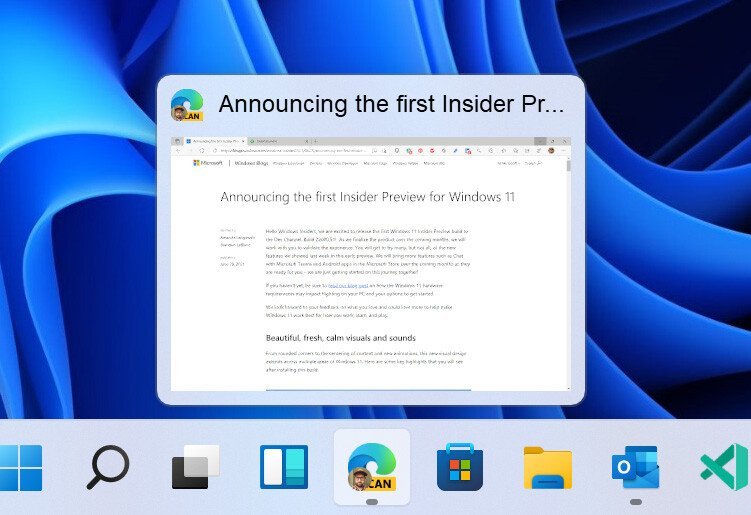
Nieuwe functies
Naast nieuwe widgets introduceert Microsoft ook ondersteuning voor het Fluent Design ready contextmenu.
Build 22000.71 voegt het acryl (onscherpte) effect toe aan veel standaardmenu’s en schaduwen zijn nu ook zichtbaar. Als u het nieuwe contextmenu wilt proberen, klikt u met de rechtermuisknop ergens op het bureaublad of in de Verkenner en het vervaging of transparantie effect zou zichtbaar zijn, vergelijkbaar met de springlijst van de moderne taakbalk.
Opmerking: Het renderen van acryloppervlakken is GPU intensief, wat het stroomverbruik van het apparaat kan verhogen en de levensduur van de batterij kan verkorten. Acryleffecten worden automatisch uitgeschakeld wanneer een apparaat naar de batterijbesparingsmodus gaat. Gebruikers kunnen acryleffecten voor alle apps uitschakelen door Transparantie effecten uit te schakelen in Instellingen > Persoonlijke instellingen > Kleuren.
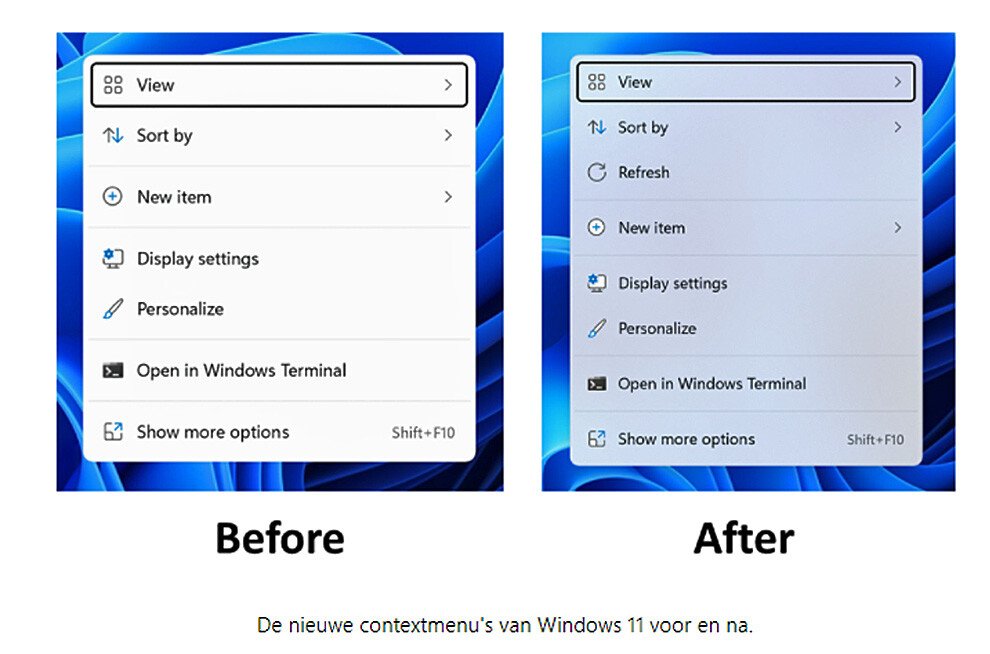
Microsoft werkt ook de taakbalk voorbeelden bij die verschijnen wanneer u de muisaanwijzer over de geopende apps op de taakbalk beweegt met het acyclische effect van Fluent Design. Deze veranderingen maken volgens Microsoft deel uit van het nieuwe visuele ontwerp van Windows 11.
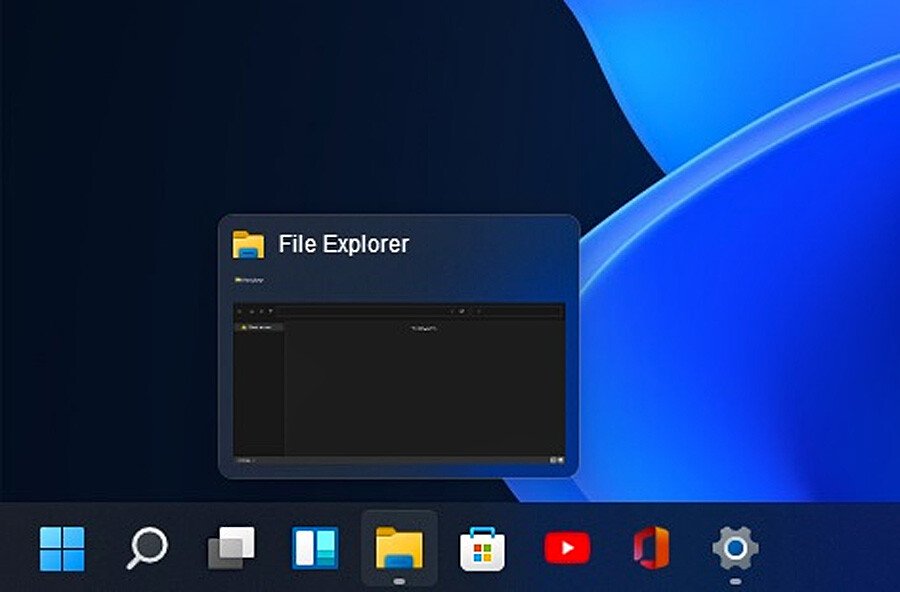
Samenvatting
Hier is een samenvatting met andere verbeteringen in Build 22000.71 (KB5004252):
- Microsoft werkt aan een nieuwe Split Button voor Verkenner. Dit wordt gebruikt voor het maken van nieuwe mappen en bestanden rechtstreeks vanuit de nieuwe opdrachtbalk, die het lintmenu vervangt.
- Microsoft heeft een probleem opgelost waarbij Explorer.exe kan crashen wanneer u de muisaanwijzer op het pictogram Taakweergave in de taakbalk plaatst.
- Volumemixers in de app Instellingen reageren nu beter.
- U kunt nu twee keer op de opdrachtbalk knop klikken om geopende vervolgkeuzemenu’s te sluiten.
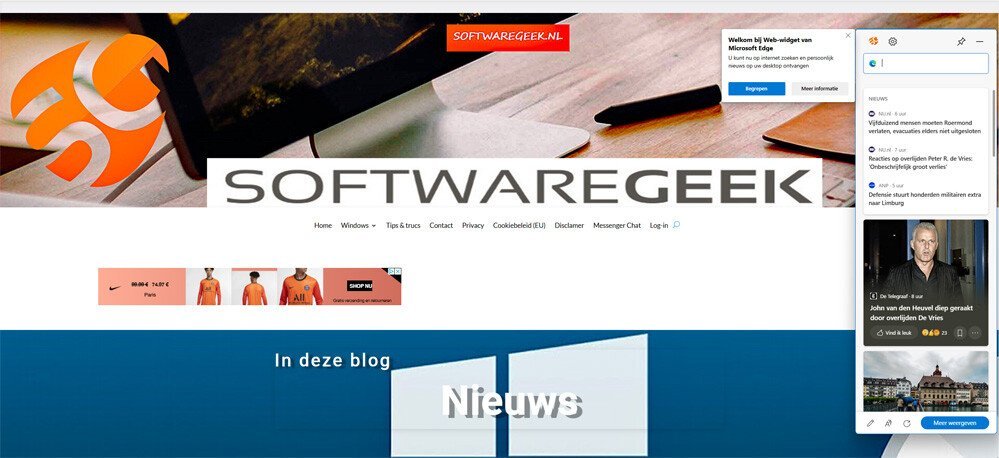
Zo installeert u de update KB5004252 voor Windows 11
U kunt gebruik maken van deze stappen voor de installatie:
- Open Windows-instellingen en ga naar de pagina Updates en beveiliging.
- Controleer op updates en klik op “Nu opnieuw opstarten” wanneer daarom wordt gevraagd.
- Als u geen deel uitmaakt van het Insider programma, opent u de app Instellingen > Updates en beveiliging > Windows Insider programma.
- Meld u aan voor het programma en word lid van het Dev Channel.
- Start opnieuw op en controleer op updates, en deze preview build verschijnt op uw scherm.
Opmerking: U wordt geadviseerd om Windows 11 NIET op een ‘live’ productie machine te installeren, maar gebruik te maken van Virtual machine zoals Hyper V.
Vanzelfsprekend moet uw apparaat aan de minimumvereisten voldoen om de cumulatieve update te installeren.
Bekende problemen in build 22000.71
Microsoft is op de hoogte van meerdere kritieke bugs in build 22000.71. Een bug kan bijvoorbeeld de Verkenner laten crashen. Dit gebeurt als u in de Snelle instellingen WiFi, audio of batterijwissel klikt wanneer de functie Focus Assistentie is uitgeschakeld.
Om crashes van de bestandsverkenner op te lossen, moet u Focus Assistentie inschakelen of terugkeren naar de vorige versie.